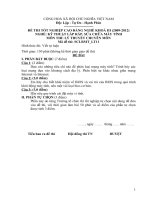Giáo trình Đồ họa ứng dụng (Nghề Kỹ thuật sửa chữa, lắp ráp máy tính): Phần 1 - CĐ nghề Vĩnh Long
Bạn đang xem bản rút gọn của tài liệu. Xem và tải ngay bản đầy đủ của tài liệu tại đây (3.94 MB, 104 trang )
ỦY BAN NHÂN DÂN TỈNH VĨNH LONG
TRƯỜNG CAO ĐẲNG NGHỀ VĨNH LONG
GIÁO TRÌNH
MƠ ĐUN: ĐỒ HỌA ỨNG DỤNG
NGHỀ: KỸ THUẬT SỬA CHỮA, LẮP RÁP MÁY TÍNH
TRÌNH ĐỘ: CAO ĐẲNG
(Ban hành theo Quyết định số 171 /QĐ - CĐNVL ngày 14 tháng 8 năm 2017 của
Hiệu trưởng trường Cao đẳng nghề Vĩnh Long
(Lưu hành nội bộ)
NĂM 2017
ỦY BAN NHÂN DÂN TỈNH VĨNH LONG
TRƯỜNG CAO ĐẲNG NGHỀ VĨNH LONG
Tác giả biên soạn: ThS. Nguyễn Hồng Thắm
GIÁO TRÌNH
MƠ ĐUN: ĐỒ HỌA ỨNG DỤNG
NGHỀ: KỸ THUẬT SỬA CHỮA, LẮP RÁP MÁY TÍNH
TRÌNH ĐỘ: CAO ĐẲNG
NĂM 2017
LỜI MỞ ĐẦU
Hiện nay đồ hoạ ứng dụng là một trong những chương trình thơng dụng nhất,
nó đã góp phần quan trọng làm cho giao tiếp giữa con người và máy tính trở nên thân
thiện hơn. Thật vậy, giao diện kiểu văn bản (text) đã được thay thế hoàn toàn bằng giao
diện đồ hoạ, cùng với công nghệ đa phương tiện (multimedia) đã đưa ngành các Công
Nghệ Thông Tin sang một phiên bản mới.
Cuốn tài liệu giảng dạy này, tôi muốn mang lại cho bạn đọc các cơ sở lý thuyết, kỹ
năng thực hành về đồ hoạ ứng dụng từ đơn giản nhất như các thuật toán vẽ đường thẳng,
đường tròn, đa giác, ký tự..... Tiếp đến các kỹ thuật xén tỉa, các phép biến đổi đồ hoạ....
Chúng ta lần lượt làm quen với thế giới màu sắc thông qua các hệ màu: RGB, CMYK,...
Tài liệu gồm hai phần, trong đó phần một giới thiệu và hướng dẫn sử dụng cơ
bản phần mềm CorelDraw (đồ hoạ Vector). Phần tiếp theo, một giới thiệu và hướng
dẫn sử dụng cơ bản phần mềm Photoshop (đồ hoạ Raster), trong mỗi phần sẽ có các
bài hướng dẫn từ đơn giản đến phức tạp. Cuối mỗi bài đều có phần bài tập cho chúng
ta kiểm tra lại kiến thức vừa đọc được.
Bố cục rõ ràng, hình ảnh phong phú, đa dạng. Dù cho bạn chưa từng biết về đồ
hoạ ứng dụng hay bạn đã nhiều năm làm việc trong lĩnh vực này, bạn đều có thể nhận
thấy rằng cuốn sách này là một bộ tham khảo đầy đủ các thơng tin hữu ích và có tính
chất thực tiễn cao.
Các nội dung chính được trình bày trong giáo trình này bao gồm hai phần được
giới thiệu như dưới đây.
Phần 1: Corel Draw
Bài 1: Làm quen với môi trường làm việc của Corel Draw
Bài 2: Công cụ hiệu chỉnh và lệnh biến đổi
Bài 3: Công cụ tô màu – Tạo văn bản
Bài 4: Tạo hiệu ứng trong Corel Draw
Bài 5: Kết xuất hình ảnh trong Corel Draw
Phần 2: Photoshop CS
Bài 1: Làm quen với môi trường làm việc của Photoshop CS
Bài 2: Làm việc với vùng chọn
Bài 3: Làm việc với Layer
Bài 4: Văn bản trên Photoshop
Bài 5: Các kỹ thuật vẽ cuẩ công cụ Pen
Bài 6: Chỉnh sửa ảnh
Bài 7: Tạo các ảnh hoạt hình cho Web
Mục tiêu cần đạt được về kiến thức và kỹ năng sau khi học:
- Về kiến thức: Được đánh giá qua bài kiểm tra viết, kiểm tra vấn đáp hoặc trắc nghiệm,
tự luận, thực hành đạt các yêu cầu sau:
+ Trình bày được khả ứng dụng của Corel Draw và Photoshop CS;
+ Nêu được cách làm với các công cụ và đối tượng trong Corel Draw;
+ Nêu được cách làm việc với các đối tượng trong Photoshop CS;
- Về kỹ năng: Đánh giá kỹ năng thực hành của học sinh trong các bài thực hành đạt được
các yêu cầu sau:
+ Sử dụng được các công cụ cơ bản trong phần mềm ứng dụng Corel Draw để
vẽ và tạo hình đối tượng.
+ Sử dụng các công cụ công cụ Freehand và Bezier hình chữ nhật, Ellipse, đa
giác, hình sao để vẽ và tạo hình đối tượng trong Corel Draw.
+ Sử dụng được các công cụ cơ bản trong phần mềm ứng dụng Photoshop để
chỉnh sửa và xử lý đối tượng.
+ Điều chỉnh màu, sử dụng lệnh Hue/Saturation, áp dụng các hiệu ứng màu
trong Photoshop.
- Về thái độ:
+ Cẩn thận, kiên trì, chính xác trong thiết kế.
Mặc dù đã rất cố gắng nhiều trong quá trình biên soạn lại giáo trình nhưng chắc
chắn sẽ cịn nhiều thiếu sót và hạn chế. Rất mong nhận được sự đóng góp ý kiến quý
báu học sinh và đọc giả để giáo trình này ngày càng một hoàn thiện hơn.
Tác giả biên soạn
MỤC LỤC
Trang
BÀI 1. LÀM QUEN VỚI MÔI TRƯỜNG LÀM VIỆC CỦA COREL DRAW ...........1
1. Khái niệm Corel Draw.............................................................................................1
1.1. Khái niệm .........................................................................................................1
1.2. Đặc điểm Corel Draw .......................................................................................1
2. Giới thiệu màn hình thiết kế ....................................................................................2
2.1. Màn hình giao diện của Corel Draw ................................................................2
2.2. Các thành phần trên cửa sổ giao diện ...............................................................3
3. Các thao tác thường sử dụng trên tập tin .................................................................4
3.1. Mở mới tập tin ..................................................................................................4
3.2. Mở tập tin có sẵn ..............................................................................................4
3.3. Lưu tập tin ........................................................................................................4
4. Nhóm cơng cụ tạo hình cơ bản ................................................................................4
4.1. Giới thiệu thanh công cụ Corel Draw ...............................................................4
4.2. Giới thiệu nhóm cơng cụ vẽ đường ..................................................................5
4.3. Tơ màu nhanh cho đối tượng kín bằng thanh màu ...........................................7
4.4. Công cụ Rectangle tool ....................................................................................8
4.5. Công cụ Ellipse Tool ........................................................................................8
4.6. Công cụ Ploygon ..............................................................................................9
4.7. Công cụ Basic Shape ......................................................................................10
4.8. Công cụ Smart Fill Tool .................................................................................10
4.9. Chèn ký hiệu đặc biệt .....................................................................................11
5. Nhóm cơng cụ hỗ trợ vẽ chính xác ........................................................................11
5.1. Xác lập giấy vẽ ...............................................................................................11
5.2. Lưới điểm – Grid ............................................................................................11
5.3. Công cụ Zoom Tool........................................................................................12
5.4. Công cụ Hand Tool ........................................................................................13
5.5. Đường chỉ dẫn – GuideLine ...........................................................................13
5.6. Thước – Ruler .................................................................................................14
BÀI TẬP THỰC HÀNH ...............................................................................................15
BÀI 2. CÔNG CỤ HIỆU CHỈNH VÀ BIẾN ĐỐI ........................................................17
1. Công cụ Pick Tool .................................................................................................17
2. Lệnh Group, Ungroup, Ungroup All .....................................................................18
2.1. Lệnh Group .....................................................................................................18
2.2. Lệnh Ungroup .................................................................................................19
2.3. Lệnh Ungroup All...........................................................................................19
3. Lệnh Combine, Break Apart, Convert to Curve ....................................................19
3.1. Lệnh Combine ................................................................................................19
3.2. Lệnh Break Apart ...........................................................................................19
3.3. Lệnh Covert to Curve .....................................................................................20
4. Lệnh Order, Align and Distrubute .........................................................................20
4.1. Lệnh Order ......................................................................................................20
4.2. Lệnh Align and Distrubute .............................................................................20
5. Công cụ Outline Tool, Shape Tool ........................................................................21
5.1. Công cụ Outline Tool .....................................................................................21
5.2. Công cụ Shape Tool .......................................................................................21
6. Nhóm lệnh Shaping ...............................................................................................24
6.1. Lệnh Trim .......................................................................................................24
6.2. Lệnh Weld ......................................................................................................24
6.3. Lệnh Intersect .................................................................................................25
7. Nhóm lệnh Tranformation .....................................................................................25
7.1. Lệnh Rotate ....................................................................................................25
7.2. Lệnh Position ..................................................................................................26
BÀI TẬP THỰC HÀNH ...............................................................................................28
BÀI 3: CÔNG CỤ TÔ MÀU – TẠO VĂN BẢN .........................................................30
1. Sơ lược về mơ hình màu ........................................................................................30
1.1. Mơ hình màu RGB .........................................................................................30
1.2. Mơ hình màu CMYK......................................................................................30
2. Các phương pháp tơ màu .......................................................................................30
2.1. Giới thiệu công cụ Fill Tool ...........................................................................30
2.2. Tô màu bằng công cụ Fill Color Dialog .........................................................31
2.3. Tô màu bẳng công cụ Fountain Dialog ..........................................................31
2.4. Tô màu bẳng công cụ Pattern Fill Dialog.......................................................33
2.5. Tô màu bằng công cụ Texture Fill Dialog .....................................................33
2.6. Tô màu bẳng công cụ Interactive Fill Tool ....................................................34
2.7. Tô màu bằng cơng cụ Interactive Mesh Tool .................................................34
2.8. Sao chép thuộc tính màu cho đối tượng .........................................................34
3. Tạo văn bản trong Corel Draw ..............................................................................35
3.1. Giới thiệu văn bản trong Corel Draw .............................................................35
3.2. Đối tượng văn bản – Aristic Text ...................................................................35
3.3. Đối tượng đoạn văn bản .................................................................................38
BÀI TẬP THỰC HÀNH ...............................................................................................44
BÀI 4: TẠO HIỆU ỨNG TRONG COREL DRAW ....................................................48
1. Các phương pháp tạo hiệu ứng ..............................................................................48
2. Hiệu ứng Drop Shadow .........................................................................................48
3. Hiệu ứng Extrude...................................................................................................49
4. Hiệu ứng Add Perspective .....................................................................................50
5. Hiệu ứng Blend ......................................................................................................51
6. Hiệu ứng Envelope ................................................................................................52
7. Hiệu ứng Distortion ...............................................................................................53
8. Hiệu ứng Contour ..................................................................................................54
9. Hiệu Lens ...............................................................................................................55
10. Hiệu ứng Transparency .......................................................................................55
11. Hiệu ứng Power Clip ...........................................................................................56
BÀI TẬP THỰC HÀNH ...............................................................................................57
BÀI 5: KẾT XUẤT HÌNH ẢNH TRONG COREL DRAW ........................................59
1. Thao tác Import .....................................................................................................59
2. Thao tác Export .....................................................................................................60
3. Chuyển đổi ảnh Vector sang Bitmap .....................................................................61
4. In ấn .......................................................................................................................62
5. Xuất file sang dạng tách màu ................................................................................63
BÀI TẬP TỔNG HỢP...................................................................................................65
BÀI 1. LÀM QUEN VỚI MÔI TRƯỜNG LÀM VIỆC CỦA PHOTOSHOP .............69
1. Các khái niệm trong Photoshop .............................................................................69
1.1. Giới thiệu về Photoshop .................................................................................69
1.2. Điểm ảnh (pixcel) ..........................................................................................69
1.3. Độ phân giải (Resolution) ..............................................................................69
1.4. Vùng chọn (Selection) ....................................................................................69
1.5. Lớp ảnh (Layer) ..............................................................................................69
2. Phần mềm Photoshop CS ......................................................................................69
2.1. Hướng dẫn cài đặt...........................................................................................70
2.2. Giao diện chương trình ...................................................................................72
3. Các thao tác với file ảnh ........................................................................................74
3.1. Mở file ảnh .....................................................................................................74
3.2. Tạo file mới ....................................................................................................74
3.3. Lưu file ảnh ....................................................................................................75
3.4. Bảng màu ........................................................................................................75
3.5. Các thao tác cơ bản .........................................................................................75
4. Các công cụ thường dùng ......................................................................................76
4.1. Bộ công cụ Marquee .......................................................................................76
4.2. Bộ công cụ Lasso Tool ..................................................................................76
4.3. Công cụ Magic Wand .....................................................................................76
4.4. Công cụ Crop ..................................................................................................77
4.5. Các thao tác xoay ảnh .....................................................................................77
4.6. Lệnh Free Transform ......................................................................................77
4.7. Các lệnh Transform khác................................................................................77
BÀI TẬP THỰC HÀNH ...............................................................................................78
BÀI 2. LÀM VIỆC VỚI VÙNG CHỌN .......................................................................79
1. Lệnh thao tác vùng chọn......................................................................................79
1.1. Vẽ thêm vùng chọn .........................................................................................79
1.2. Loại trừ bớt vùng chọn ...................................................................................79
...............................................................................................................................79
1.3. Giữ lại phần giao nhau của hai vùng chọn .....................................................79
1.4. Lệnh Select All ...............................................................................................79
1.5. Lệnh đảo ngược ..............................................................................................80
1.6. Lệnh huỷ chọn ................................................................................................80
2. Sao chép và di chuyển vùng chọn .........................................................................80
2.1. Sao chép vùng chọn ........................................................................................80
2.2. Di chuyển vùng chọn ......................................................................................80
2.3. Quản lý vùng chọn..........................................................................................80
3. Tô màu ..................................................................................................................82
3.1. Lệnh tô màu tiền cảnh ....................................................................................82
3.2. Lệnh tô màu hậu cảnh.....................................................................................82
3.3. Lệnh Fill .........................................................................................................82
3.4. Lệnh Stroke ...................................................................................................83
3.5. Điều chỉnh màu sắc ........................................................................................83
BÀI TẬP THỰC HÀNH ...............................................................................................90
BÀI 3. LÀM VIỆC VỚI LAYER..................................................................................92
1. Cách hiển thị hộp Layer ........................................................................................92
1.1. Cơ bản về Layer .............................................................................................92
1.2. Chọn Layer làm việc ......................................................................................92
2. Tạo Layer ảnh và Copy Layer ảnh ........................................................................92
2.1. Tạo lớp mới ....................................................................................................92
2.2. Copy Layer ảnh ..............................................................................................93
2.3. Xoá bỏ lớp ......................................................................................................93
3. Sắp xếp các Layer ..................................................................................................93
4. Liên kết các Layer .................................................................................................93
5. Cách phối trộn màu của Layer...............................................................................93
5.1. Blending Mode (chế độ hồ trộn) ...................................................................93
5.2. Opacity ...........................................................................................................98
5.3. Các cơng cụ tô vẽ ...........................................................................................98
5.4. Bộ công cụ tô sửa .........................................................................................100
5.5. Bộ công cụ Stamp .........................................................................................100
5.6. Bộ công cụ History .......................................................................................100
5.7. Bộ công cụ tẩy (Eraser) ................................................................................100
5.8. Bộ công cụ Gradient/ Pain Bucket ...............................................................101
5.9. Bộ công cụ Blur/Sharpen/Smudge ...............................................................101
5.10. Bộ công cụ Dodge/Burn/Sponge ................................................................101
5.11. Công cụ Eyedroper .....................................................................................101
6. Tô màu chuyển sắc cho Layer .............................................................................102
6.1. Layer Công cụ Gradient ...............................................................................102
6.2. Sử dụng các hiệu ứng nổi Style ....................................................................103
3.3. Menu Window/ Style ....................................................................................103
BÀI TẬP THỰC HÀNH .............................................................................................105
BÀI 4. VĂN BẢN TRÊN PHOTOSHOP ...................................................................106
1. Tạo văn bản .........................................................................................................106
2. Công cụ Type.......................................................................................................106
3. Bộ công cụ Pen ....................................................................................................106
3.1.Thao tác với công cụ Pen/Freeform Pen .......................................................107
3.2. Vẽ một đường thẳng .....................................................................................108
4. Văn bản với công cụ Path ....................................................................................109
5. Bộ công cụ path Componet Select/ Derect Selection ..........................................109
6. Bộ công cụ Shape Tool........................................................................................109
BÀI TẬP THỰC HÀNH .............................................................................................110
BÀI 5. CÁC KỸ THUẬT VẼ CỦA CÔNG CỤ PEN ................................................112
1. Vẽ Path thẳng.......................................................................................................112
2. Di chuyển và hiệu chỉnh Path ..............................................................................113
3. Tạo một Path đóng ...............................................................................................113
4. Tơ màu cho Path ..................................................................................................113
5. Tơ phần trong cho Path đóng...............................................................................114
6. Vẽ một path cong .................................................................................................114
7. Vẽ Path xung quanh ảnh ......................................................................................114
8. Sử dụng công cụ Freeform Pen ...........................................................................115
9. Các thông số của Manectic Pen ...........................................................................115
BÀI TẬP THỰC HÀNH .............................................................................................117
Bài 6. CHỈNH SỬA ẢNH ...........................................................................................118
1. Các chế độ màu....................................................................................................118
1.2. Chế độ CMYK ..............................................................................................118
1.3. Chế độ Bitmap ..............................................................................................118
1.4. Chế độ GrayScale .........................................................................................118
1.5. Chế độ Dautone ............................................................................................118
1.6. Chế độ Indexed Color ...................................................................................118
1.7. Chế độ Lab Color .........................................................................................119
2. Điều chỉnh hình ảnh.............................................................................................119
2.1. Lệnh Duplicate .............................................................................................119
2.2. Lệnh Image size ............................................................................................119
2.4. Lệnh Rotate Canvas ......................................................................................122
2.5. Lệnh Extract .................................................................................................123
3. Các bộ lọc ............................................................................................................123
3.1. Lệnh Liquify .................................................................................................124
3.2. Bộ lọc Artistic...............................................................................................124
3.3. Bộ lọc Blur ...................................................................................................129
3.4. Bộ lọc Brush Stroke......................................................................................130
3.5. Bộ lọc Distort ...............................................................................................132
3.6. Bộ lọc Noise .................................................................................................134
3.7. Bộ lọc render ................................................................................................136
3.8. Bộ lọc Sharpen .............................................................................................137
3.9 Bộ lọc Stylize ...............................................................................................139
3.10. Bộ lọc Texture ............................................................................................142
BÀI TẬP THỰC HÀNH .............................................................................................145
Bài 7. TẠO CÁC ẢNH HOẠT HÌNH CHO WEB .....................................................148
1. Thiết kế trang .......................................................................................................148
2. Công cụ Sclies .....................................................................................................148
3. Tạo và xem các Slices .........................................................................................148
4. Các loại Slices .....................................................................................................149
4.1. Tạo một Slice từ đường dẫn .........................................................................149
4.2. Tạo một Slice từ vùng chọn..........................................................................149
4.3. Tạo Slice từ các lớp ......................................................................................149
5. Tạo hoạt hình dựa trên layer ................................................................................150
5.1. Làm việc với các table trong Image Ready ..................................................151
5.2. Tạo các table .................................................................................................151
5.3. Ðể tạo một Table ..........................................................................................151
5.4. Tạo các thư viện ảnh Web (Photoshop) .......................................................151
5.5. Tạo một thư viện ảnh Web ...........................................................................151
BÀI TẬP THỰC HÀNH .............................................................................................153
TÀI LIỆU THAM KHẢO ...........................................................................................154
PHẦN I
CORELDRAW
BÀI 1. LÀM QUEN VỚI MÔI TRƯỜNG LÀM VIỆC CỦA
COREL DRAW
MỤC TIÊU:
− Trình bày được khái niệm về lĩnh vực ứng dụng của Corel Draw;
− Trình bày được các thao tác trên tập tin trong chương trình Corel Draw;
− Nêu được các công cụ vẽ cơ bản và công hỗ trợ vẽ chính xác trong Corel Draw;
− Thao tác được trên tập tin trong chương trình Corel Draw;
− Sử dụng được công cụ vẽ cơ bản và công hỗ trợ vẽ chính xác trong Corel Draw;
− Rèn luyện tính chăm chỉ, sáng tạo trong học tập.
NỘI DUNG CHÍNH:
1. Khái niệm Corel Draw
1.1. Khái niệm
CorelDRAW là chương trình đồ họa ứng dụng trên Hệ điều hành Windows
chuyên dùng để thiết kế ảnh Vector. khi sử dụng CorelDRAW, chúng ta có thể thực
hiện được các công việc sau:
Thiết kế Logo – Logo là những hình ảnh hay biểu tượng đặc trưng cho một cơ
quan, tổ chức, hay một đơn vị. Nó nói lên được vị trí địa lí, lĩnh vực hoạt động, quy
mơ hoạt động và tính chất hoạt động của đơn vị, cơ quan đó.
Thiết kế Poster – Poster là những trang quảng cáo dùng hình ảnh để biểu
trưng cịn văn bản thường để chú giải. Ngày nay với sự hỗ trợ của máy in kỹ thuật số
khổ rộng, thì kích thước của Poster khơng cịn bị giới hạn.
Thiết kế Brochule – Brochule là một tập các trang quảng cáo trong đó văn
bản đóng vai trị chủ yếu cịn hình ảnh chỉ mang tính chất minh họa. Thường
Brochule được trình bày theo dạng gấp hoặc tập sách mỏng.
Thiết kế Catalogues – Catalogues là một bộ sưu tập về mẫu sản phẩm thuộc
một lĩnh vực nào đó.
Thiết kế mẫu sản phẩm như: Các sản phẩm gia dụng, các sản phẩm điện tử,
vật dụng thường dùng, văn hóa phẩm. Thiết kế nhãn hiệu, bao bì, vỏ hộp. Vẽ quảng
cáo, bảng hiệu hộp đèn, cắt dán Decan. Trình bày trang sách, báo, tạp chí. Thiết kế
bìa sách báo, bìa tạp chí, bìa tập. Thiết kế thời trang như: Quần áo, cặp da, túi
xách...Thiết kế các danh thiếp, thiệp cưới, thực đơn. Thiết kế phối cảnh và trang trí
nội thất. Thiết kế các bản đồ chỉ dẫn. Hay vẽ các bản vẽ phức tạp, mẫu nhân vật.
1.2. Đặc điểm Corel Draw
CorelDRAW cho phép chúng ta vẽ nên các hình dạng nhằm minh họa các ý
tưởng, dựa trên nền tảng đối tượng đồ họa hình ảnh và đối tượng đồ họa chữ viết.
CorelDRAW có một khả năng tuyệt vời mà giới hạn của nó chỉ phụ thuộc vào khả
năng của người dùng.
1
Ngồi chương trình vẽ Vector truyền thống, bộ sưu tập của CorelDRAW
Graphics Suite cịn có các cơng cụ khác như:
− Corel PHOTO_PAINT: Xử lí ảnh Bitmap.
− Corel R.A.V.E: Tạo ảnh động dùng trong thiết kế trang Web.
− Corel CAPTURE: Chương trình Chụp ảnh màn hình.
− Corel TRACE: Chuyển đổi ảnh Bitmap sang ảnh Vector.
KHỞI ĐỘNG CORELDRAW
Để khởi động CorelDRAW, chúng ta thực hiện theo các bước sau:
− Bước 1: Nhấp đúp chuột trái lên biểu tượng shortcut của chương trình CorelDraw
ngồi màn hình nền, hoặc nhấp chuột chọn lệnh đơn Start, tiếp tục chọn Program, tiếp
tục chọn Corel Graphics Suilte, và tiếp tục chọn CorelDRAW.
Hình 1.1: Màn hình khởi động vào CorelDraw
− Bước 2: Màn hình Welcom to CorelDRAW xuất hiện.
Chọn New Graphics: Mở mới file CorelDRAW.
Chọn Open: Mở file CorelDRAW có sẵn.
Chọn Recently Used: Mở file CorelDRAW đã tạo và đã lưu gần đây nhất.
2. Giới thiệu màn hình thiết kế
2.1. Màn hình giao diện của Corel Draw
Hình 1.2. Giao diện khởi động Corel Draw
2
2.2. Các thành phần trên cửa sổ giao diện
2.2.1. Thanh tiêu đề - Title Bar
Thanh tiêu đề cho biết:
- Tên cửa sổ chương trình ứng dụng Corel Draw
- Tên cửa sổ tài liệu tập tin đang mở
- Ba Button chức năng:
thu nhỏ, phóng to, đóng cửa sổ
2.2.2. Thanh Menu – Menu Bar
Thanh Menu chứa đựng các Menu chức năng, các thao tác thường dùng liên
quan đến các lệnh thực hiện tạo đối tượng và biến đổi đối tượng trong chương trình.
Trên thanh Menu chứa đựng các Menu chức năng như sau:
Menu chức năng File: Chứa đựng các chức năng liên quan đến thao tác tạo mới
tập tin New, mở tập tin Open, lưu tập tin Save.
Menu chức năng Edit: Chứa đựng các chức năng liên quan đến các thao tác
chỉnh sửa Undo/ Redo,sao chép tập tin Copy/ Cut.
Menu chức năng Layout: Chứa đựng các chức năng thao tác trên trang giấy vẽ
như: Thêm trang Insert Page, xoá trang Delete Page, đổi tên trang Rename page, xác
lập trang giấy vẽ…
Menu chức năng Arrange: Chứa đựng các chức năng thực hiện hiệu chỉnh và
biến đổi đối tượng như: Hàn đối tượng Weld, cắt đối tượng Trim, kết hợp đối tượng
Combine.
Menu chức năng Effect: Chứa đựng các chức năng đặc biệt thực hiện biến đổi
đối tượng như quan sát qua thấu kính Lens, phối cảnh – Add perspective…
Menu chức năng Bitmap: Chứa đựng các chức năng cho phép thực hiện chuyển
đổi ảnh Vector sang ảnh Bitmap – Convert to Bitmap, các hiệu ứng biến đổi trên ảnh
Bitmap.
Menu chức năng Text: Chứa đựng các chức năng liên quan đến các thao tác
tạovăn bản và hiệu chỉnh văn bản trong CorelDRAW.
Menu chức năng Tool: Chứa đựng các chức năng liên quan đến việc chỉnh sửa
các thông số hệ thống.
Menu chức năng Windows: Chứa đựng các chức năng liên quan đến việc sắp
xếp lại các cửa sổ làm việc, cho phép chuyển đổi qua lại giữa các cửa sổ tài liệu làm
việc đang được mở.
Menu chức năng Help: Chứa các chức năng trợ giúp.
2.2.3. Thanh tiêu chuẩn – Standard Bar
Thanh Standard: Chứa đựng các biểu tượng thao tác nhanh trên tập tin thay vì
thực hiện trong Menu lệnh.
3
3. Các thao tác thường sử dụng trên tập tin
3.1. Mở mới tập tin
Để mở mới một tập tin CorelDRAW chúng ta có thể thực hiện theo các cách:
- Chọn Menu File, chọn New,
- Chọn chức năng New trên thanh Standard
- Nhấn tổ hợp phím tắt Ctrl + N
3.2. Mở tập tin có sẵn
Để mở tập tin CorelDRAW có sẵn chúng ta thực hiện theo các bước như sau:
− Bước 1: Chọn Menu File, chọn Open hoặc chọn Open trên thanh Standard,
hoặc nhấn tổ hợp phím tắt Ctrl + O.
− Bước 2: Hộp thoại Open Drawing xuất hiện. Xác lập các thuộc tính sau:
Hộp Look in: Chỉ ra đường dẫn chứa tập tin cần mở.
Mục Files of type: Chọn kiểu định dạng file là *.cdr
Nhấp chọn tên tập tin hoặc gõ tên tập tin tại mục Files name.
− Bước 3: Chọn Open.
3.3. Lưu tập tin
3.3.1. Lưu tập tin lần đầu
Để lưu tập tin CorelDRAW chúng ta thực hiện theo các bước sau:
− Bước 1: Chọn Menu File, chọn Save hoặc chọn Save as, hoặc chọn Save trên
thanh Standard, hoặc nhấn Ctrl + S.
− Bước 2: Hộp thoại Save Drawing xuất hiện, xác lập các chức năng
− Bước 3: Chọn Save
3.3.2. Lưu tiếp theo nội dung cũ
Để lưu nội dung tiếp theo lên tập tin cũ ta thực hiện theo các cách:
− Chọn Menu File, chọn Save.
− Chọn Save trên thanh Standard.
− Nhấn tổ hợp phím Alt + F + S.
3.3.3. Lưu dự phòng tập tin
Để lưu dự phòng tập tin chúng ta thực hiện theo các bước sau:
− Bước 1: Chọn File, chọn Save As
− Bước 2: Thực hiện tương tự như cách lưu tập tin lần đầu.
Lưu ý:
- Mở tập tin có sẵn: Ctrl + O
- Lưu tập tin: Ctrl +S(Save)/Shift + Ctrl +S (Save as)
4. Nhóm cơng cụ tạo hình cơ bản
4.1. Giới thiệu thanh cơng cụ Corel Draw
4
Hình 1.3. Thanh Toolbox
4.2. Giới thiệu nhóm cơng cụ vẽ đường
4.2.1. Công cụ Freehand Tool
Công cụ Freehand Tool cho phép chúng ta vẽ các đối tượngnhư: Vẽ đường cong
tự do dạng bút chì; Hay vẽ các đoạn thẳng; Hay vẽ các đoạn gấp khúc. Cơng cụ có vị trí
số 1 trong hộp công cụ số 5 trên thanh công cụ. Phím tắt F5.
Cách vẽ nét tự do
− Chọn cơng cụ FreeHand Tool trên hộp công cụ.
− Nhấp chuột lên vùng vẽ tại điểm bắt đầu đồng thời nhấn giữ chuột trái drag
chuột qua các điểm mà đường cong đi qua.
Cách vẽ đoạn thẳng
− Chọn công cụ FreeHand Tool trên hộp công cụ.
− Nhấp chuột lên vùng vẽ tại điểm bắt đầu.
5
− Nhấp chuột chọn điểm tiếp theo.
Cách vẽ đoạn thẳng
− Thực hiện vẽ giống như vẽ đoạn thẳng, nhưng tại điểm tiếp theo nhấp đúp chuột
trái hoặc nhấp chuột trái 2 lần.
Chú ý:
Để vẽ thẳng đứng hoặc thẳng ngang ngang trong lúc vẽ nhấn giữ phím Ctrl.
4.2.2. Cơng Cụ Bezier
Cơng cụ Bezier cho phép chúng ta vẽ các đối tượng như: Vẽ đường cong Bezier;
Hay vẽ các đoạn thẳng; Hay vẽ các đoạn gấp khúc; Hay vẽ đa tuyến khép kín; Cơng cụ
có vị trí số 2 trong hộp cơng cụ số 5.
Cách vẽ đường cong Bezier
− Chọn công cụ Bezier trên thanh công cụ.
− Nhấp chuột chọn điểm bắt đầu trên vùng vẽ.
− Nhấp chuột chọn điểm tiếp theo đồng thời nhấn giữ chuột trái trượt con chuột
để điều khiển đường cong.
Cách vẽ đoạn thẳng
− Chọn công cụ Bezier trên thanh công cụ.
− Nhấp chuột chọn điểm bắt đầu.
− Nhấp chuột chọn điểm tiếp theo.
− Gõ Enter để kết thúc.
Cách vẽ đoạn gấp khúc
− Chọn công cụ Bezier trên thanh công cụ.
− Nhấp chuột chọn điểm bắt đầu.
− Nhấp chuột chọn điểm tiếp theo.
− Nhấp chuột chọn điểm tiếp theo.
− Gõ Enter để kết thúc
Cách vẽ đa tuyến
− Chọn công cụ Bezier trên thanh công cụ.
− Nhấp chuột chọn điểm bắt đầu.
− Nhấp chuột chọn điểm tiếp theo.
− Nhấp chuột chọn điểm tiếp theo.
− Nhấp chuột chọn đúng toạ độ điểm ban đầu (chấm vng tại điểm ban đầu).
Ví dụ: Dùng công cụ Bezier kết hợp chức năng bắt điểm vẽ chữ.
Cách vẽ Mũi tên
− Vẽ đoạn thẳng bằng công cụ Freehand Tool hay Bezier Tool.
6
− Chọn lại kiểu trên thanh đặc tính
4.2.3. Cơng cụ Artistic Media
Cho phép chúng ta vẽ các mẫu hình đã tạo sẵn trong thư viện của Corel. Như các
bút vẽ, cọ vẽ, các loại mẫu cỏ cây, hoa lá. Công cụ có vị trí số 3 trong hộp cơng cụ số 5
trên thanh công cụ.
Cách thực hiện vẽ đối tượng
− Chọn công cụ Artistic Media trên hộp công cụ.
− Chọn lại một loại cọ vẽ trên thanh đặc tính.
− Chọn lại các đặc tính bên cạnh trên thanh đặc tính.
− Thực hiện drag chuột vẽ đối tượng.
Ví dụ:
Dùng cơng cụ Artistic Media với cọ
Sprayer, chọn mẫu Grass và Goldfish.
4.3. Tô màu nhanh cho đối tượng kín bằng thanh màu
Thanh màu nằm ở bên phải màn hình thiết kế. Thanh màu chứa các màu đã phối
sẵn dùng để tô màu nhanh cho đối tượng,
Giới thiệu thanh màu:
Mở tắt thanh màu
Nhấp chuột chọn Menu Window, chọn
Color Palettes, chọn Default RGB Palette hoặc
Default CMYK
Tô màu nền – Fill và đường viền – Outline
− Chọn đối tượng bẳng công cụ Pick – Công cụ số 1.
− Nhấp chuột trái chọn một ô màu trên thanh màu là tô màu nền cho đối tượng
− Nhấp chuột phái lên một ô màu trên thanh màu là tô màu nền cho đối tượng
− Nhấp chuột phải lên một ô màu trên thanh màu là tô màu viền cho đối tượng
7
Bỏ tô màu nền và bỏ chế độ đườn viền
− Nhấp chuột chọn đối tượng bẳng công cụ Pick.
− Nhấp chuột trái lên ô No Fill trên thanh màu là thôi tô màu nền cho đối tượng.
− Nhấp chuột phải lên ô No Fill trên thah màu là bỏ đường viền cho đổi tượng.
4.4. Công cụ Rectangle tool
Công cụ Rectangle Tool cho phép chúng ta vẽ hình chữ nhật; hay vẽ hình vng.
Cơng cụ có vị trí số 1 trong hộp cơng cụ số 7 trên thanh cơng cụ. Phím tắt của cơng cụ
là F6.
Cách thực hiện vẽ hình chữ nhật
− Chọn công cụ Rectangle trên thanh công cụ.
− Nhấp chuột lên vùng vẽ chọn điểm đầu tiên đồng thời drag chuột sang góc
đối diện.
− Nhập lại kích thước đối tượng trên thanh đặc tính. Nếu như trong lúc vẽ
chúng ta dùng chức năng truy bắt điểm đối tượng thì khơng cần nhập lại kích thước
mà lúc vẽ ta đã xác định kích thước.
Cách thực hiện vẽ hình vng
− Để vẽ hình vng ta thực hiện tương tự
như vẽ hình chữ nhật, nhưng trong
lúc vẽ nhấn giữ thêm phím Ctrl, vẽ xong
thả chuột rồi thả phím Ctrl.
- Cách thực hiện vẽ hình chữ nhật hay hình vng từ tâm
Thực hiện vẽ tương tự như vẽ hình chữ nhật hay vẽ hình vng nhưng
trong lúc vẽ nhấn giữ thêm phím Shift.
4.5. Công cụ Ellipse Tool
Công cụ Ellipse Tool cho phép chúng ta : Vẽ hình Ellipse; Hay vẽ hình trịn –
Circle; Hay vẽ hình bánh – Pie; Hay vẽ cung trịn – Arc; Cơng cụ có vị trí số 1 trong
hộp cơng cụ 8. Phím tắt F7.
Cách thực hiện vẽ hình Ellipse
− Chọn công cụ Ellipse Tool trên hộp công cụ.
8
− Chọn chức năng Ellipse trên thanh đặc tính.
− Nhấp chuột lên vùng vẽ chọn điểm đầu tiên
đồng thời drag chuột sang góc đối diện.
− Nhập lại kích thước đối tượng trên thanh đặc
tính. Nếu như trong lúc vẽ chúng ta dùng chức năng truy
bắt điểm đối tượng thì khơng cần nhập lại kích thước mà
trong lúc vẽ ta đã xác định được kích thước.
Cách thực hiện vẽ hình Trịn
Thực hiện tương tự như vẽ hình Ellipse nhưng trong lúc vẽ nhấn giữ thêm
phím Ctrl.
Cách thực hiện vẽ hình Pie
− Chọn công cụ Ellipse Tool trên hộp công cụ.
− Chọn Pie trên thanh đặc tính
− Nhập lại số đo cung trên thanh đặc tính. Mặc định 2700.
− Thực hiện vẽ như hình Ellipse.
Cách thực hiện vẽ cung trịn
− Chọn cơng cụ Ellipse Tool trên hộp công cụ
− Chọn Pie trên thanh đặc tính
− Nhập lại số đo cung trên thanh đặc tính. Mặc định 2700.
− Thực hiện vẽ như hình Ellipse.
Cách thực hiện vẽ hình xuất phát từ tâm
Thực hiện vẽ tương tự như các hình nhưng trong lúc vẽ nhấn giữ thêm
phím Shift.
4.6. Cơng cụ Ploygon
Cơng cụ Polgon cho phép chúng ta vẽ đa giác; Vẽ đa giác dạng hình sao; Vẽ hình
sao. Cơng cụ có vị trí số 1, 2, 3 trong hộp cơng cụ số 9. Phím tắt của công cụ là Y
Cách thực hiện vẽ đa giác:
− Chọn công cụ Polygon Tool trên hộp công cụ.
✓ Chọn công cụ số 1: Vẽ đa giác
✓ Chọn công cụ số 2: Vẽ hình sao
✓ Chọn cơng cụ số 3: Vẽ đa giác dạng hình sao
− Nhập lại số cạnh trên thanh đặc tính.
− Nhấp chuột lên vùng chọn điểm đầu đồng thời drag chuột sang góc đối diện
9
− Nhập lại kích thước đối tượng trên thanh đặc tính. Nếu như trong lúc vẽ chúng
ta dùng chức năng bắt điểm đối tượng thì khơng thể nhập lại kích thước mà trong
lúc vẽ ta đã xác định được kích thước.
− Trong lúc vẽ nhấn giữ phím Ctrl để vẽ đa giác đều
− Trong lúc vẽ có thể nhấn giữ phím Shift để vẽ đa giác
xuất phát từ tâm
4.7. Cơng cụ Basic Shape
Công cụ Basic Shapes là một trong 5 cơng cụ thuộc nhóm cơng cụ Basic Shapes,
cho phép chúng ta vẽ các mẫu hình cơ bản đã tạo sẵn trong thư viện của Corel. Trong
phần này chúng ta sẽ khảo sát 1 cơng cụ, 4 cơng cụ cịn lại như:
Arrow shapes, Flowchart shapes, Banner shapes, Callout shape... có
tính năng và cách vẽ tương tự. Cơng cụ Basic Shapes có vị trí số 1
trong hộp cơng cụ số 10 trên thanh công cụ.
Cách thực hiện vẽ đối tượng:
− Chọn công cụ Basic Shapes trên hộp công cụ.
− Chọn lại mẫu hình trên thanh đặc tính.
− Nhấp chuột lên vùng vẽ chọn điểm đầu, đồng thời drag chuột sang góc đối diện.
− Nhập lại kích thước trên thanh đặc tính.
4.8. Cơng cụ Smart Fill Tool
Đây là một trong những công cụ mới được bổ sung của CorelDRAW trong phiên
bản X3. Smart Fill Tool có chức năng tơ màu nhanh các vùng ảnh được tạo bởi các
đường rời rạc. Nếu ở các phiên bản thấp hơn thì chỉ có những vùng hình ảnh khép kín
mới tơ màu được. Cơng cụ có vị trí số 1 trong hộp cơng cụ số 6.
Cách thực hiện tô màu cho vùng:
− Chọn công cụ Smart Fill Tool
− Nhấp chuật vào vùng ảnh cần tơ màu
Ví dụ:
10
4.9. Chèn ký hiệu đặc biệt
Ký hiệu đặc biệt là những ký tự hay hình ảnh ký tự mà bàn phím khơng thể cung
cấp được, chúng ta có thể chèn vào trong văn bản hoặc sử dụng để làm hình ảnh. Để
chèn kí tự đặc biệt chúng ta thực hiện như sau:
− Nhấp chuột chọn Menu Text. Chọn chức năng Insert
Symbol Character. Phím tắt là F11.
− Hộp thoại xuất hiện, xác lập các thuộc tính sau:
✓ Hộp Font: Chọn một Font chữ: Các Font thường
chọn là Symbol, Webding,…
✓ Nhấp chuột chọn kí tự
✓ Chọn lại kích thước cho kí tự.
✓ Chèn kí tự chọn Insert.
✓ Ngược lại để chèn kí tự làm hình ảnh, drag kí tự
nhìn thấy ra vùng vẽ. Thay đồi kích thước đối tượng
5. Nhóm cơng cụ hỗ trợ vẽ chính xác
5.1. Xác lập giấy vẽ
Xác lập giấy vẽ là thao tác đầu tiên góp phân hồn chỉnh bản vẽ. Xuất phát từ
nhu cầu in ấn trên khổ giấy nào, tỉ lệ bản vẽ là bao nhiêu, sử dụng đơn vị nào để đo
lường trong khi vẽ.
Để xác lập giấy vẽ chúng ta thực hiện theo các bước sau:
− Mở mới bản vẽ: File/ New. Hoặc nhần Ctrl + N.
− Chọn lại khổ giấy vẽ trên thanh đặc tính thường chuyển từ Letter sang khổ giấy
A4 để chọn đơn vị vẽ Milimet.
− Chọn lại hướng giấy vẽ trên thanh đặc tính, nếu là hướng giấy đứng chọn
Portrait ngược lại chọn Landscape.
− Chọn lại đơn vị vẽ trên thanh đặc tính thường là Milimet.
− Sử dụng cơng cụ Zoom để phóng to bản vẽ nếu cần.
− Mở tắt các chức năng bắt điểm khi cần thiết.
5.2. Lưới điểm – Grid
Lưới là một công cụ hỗ trợ cho chúng ta thiết kế các bản vẽ có độ chính xác cao
như các lưu đồ, các mẫu thiết kế nhanh các đường chỉ dẫn, các bản vẽ thiết kế xây dựng,
các hình dạng đồng nhất hay vẽ các đối tượng các tính chất giống hàng.
Đặc biệt các chấm điểm chỉ có tác dụng hỗ trợ vẽ mà thôi. Khi in ấn chúng sẽ
khơng xuất hiện trên giấy in. Lưới điểm thì rất dễ sử dụng cũng như dễ thiết lập
Mở tắt lưới điểm
Chọn Menu View, Chọn Grid.
Xác lập lưới điểm
11
Để xác lập lưới điểm ta thực hiện các bước sau:
− Chọn Menu View, Chọn Grid and Ruler Setup hoặc nhấp chuột phải lên một
thước, chọn Grid Setup.
− Hộp thoại xuất hiện, nếu chọn chức năng Frenquency:
− Xác lập số chấm điểm xuất hiện trong một đơn vị.
✓ Ô Horizontal: Nhập số điểm trong một đơn vị đo theo phương ngang.
✓ Ô Vertical: Nhập số chấm điểm trong một đơn vị đo theo phương đứng.
− Hộp thoại xuất hiện, nếu chọn chức năng Spacing:
− Xác lập khoảng cách giữa hai chấm điểm theo phương đứng và phương ngang.
✓ Ô Horizontal: Nhập khoảng cách giữa hai chấm điểm theo phương ngang.
✓ Ô Vertical: Nhập khoảng cách giữa hai chấm điểm theo phương đứng.
− Nhấp chọn hộp kiểm tra Show grid để mở lưới.
− Nhấp chọn hộp Snap to Grid để mở chế độ bắt điểm lưới.
− Chọn OK.
Mở tắt truy bắt lưới điểm
Để mở hoặc tắt chức năng truy bắt lưới
điểm, ta chọn Menu View, chọn Snap to Grid.
Hoặc nhấn phím tắt là Ctrl + Y.
Ví dụ: Sử dụng lưới để vẽ chính xác các chữ cái
thơng thường
5.3. Cơng cụ Zoom Tool
Cơng cụ Zoom Tool cho phép phóng to, thu nhỏ một phần hoặc tồn bộ đối tượn.
Cơng cụ Zoom Tool có vị trí số 1 trong hộp cơng cụ số trên 4 thanh cơng cụ.
Cách thực hiện phóng to thu nhỏ bản vẽ
− Chọn công cụ Zoom – Công cụ số 1 trong hộp số 4.
12